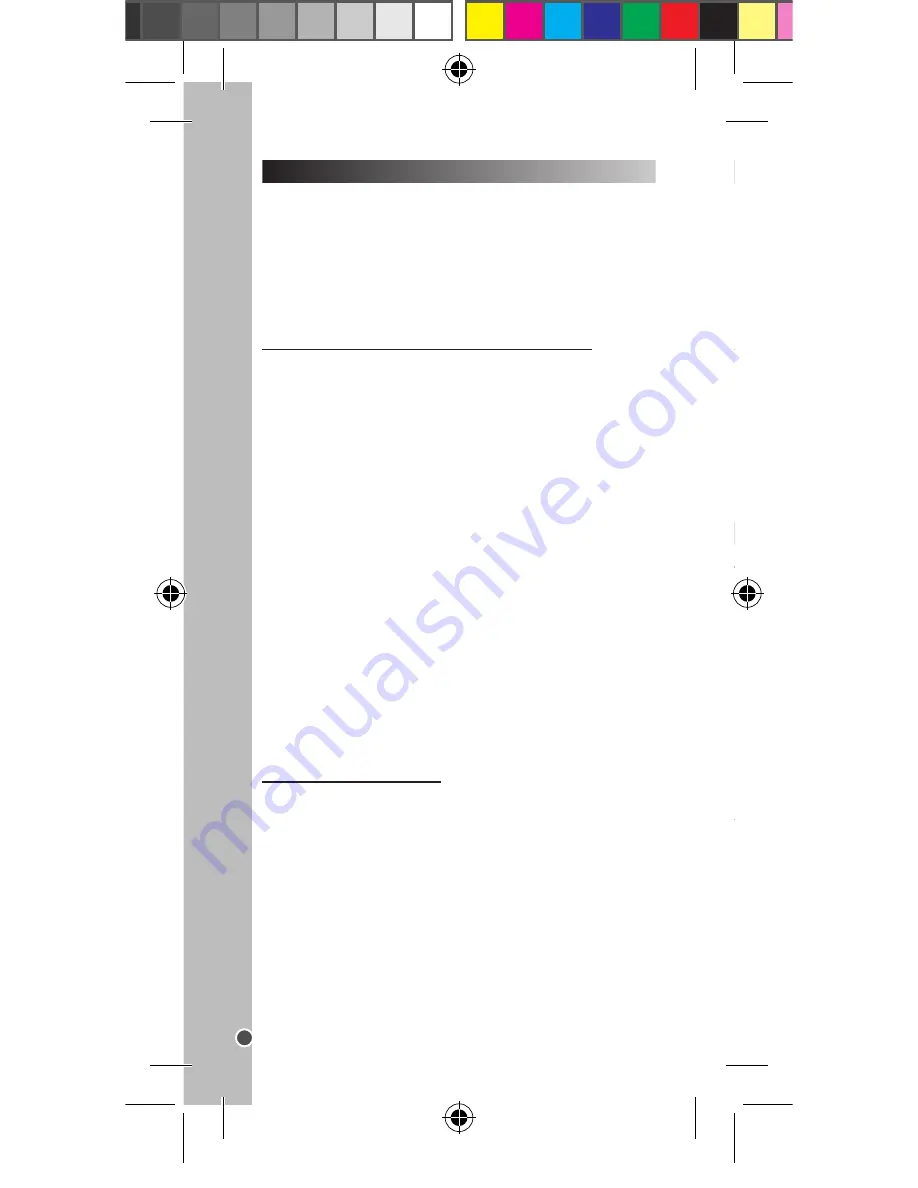
92
DEUTSCH
Sie können Ihre Kamera auf zwei Arten an Ihren Computer
anschließen:
a. Verbinden Sie mit dem im Lieferumfang enthaltenen USB-
Kabel die Kamera mit dem Computer (Details siehe unten).
b. Entnehmen Sie die Micro SD-Karte aus der Kamera und
legen sie in einen Kartenleser ein, den Sie dann mit Ihrem
Computer verbinden.
Verbindung per USB-Kabel
1. Verbinden Sie das USB-Kabel mit Ihrer Kamera (5
Anschlusszapfen) und Ihrem Computer (4 Anschlusszapfen).
Schalten Sie dann Ihre Kamera ein.
2. Nach erfolgter Verbindung öffnen Sie den Ordner „Mein
Computer“ auf dem Desktop. Das Symbol eines zusätzlichen
Datenträgers erscheint. Klicken Sie darauf, um den Inhalt
anzusehen und in die Datei „DCIM“ zu gelangen, in der Ihre
Fotos und Videos erfasst werden.
3. Kopieren Sie die gewünschten Dateien auf Ihren Computer.
ÜBERTRAGEN DER DATEIEN AUF EINEN COMPUTER
„MAGIX Photo Manager 10“ benutzen:
1. Verbinden Sie das mitgelieferte USB-Kabel mit der Kamera
und dem USB-Port des Computers.
2. Schalten Sie die Kamera ein. Ein „Massenspeicher“
erscheint auf dem Display, wenn die Verbindung zum Computer
erfolgreich hergestellt wurde.
3. Doppelklicken Sie auf den Shortcut „MAGIX Photo Manager
10“. Die mit der Kamera aufgenommenen Bilder erscheinen
automatisch auf dem Startbildschirm.
4. Klicken Sie auf die „Importieren“-Schaltfläche im Hauptmenü
(oben links).
5. Sie können die Bilder kopieren und in jedes Verzeichnis Ihrer
Wahl einfügen.
Fotos auf den Seiten sozialer Netzwerke veröffentlichen:
1. Wählen Sie im „Magix Photo Manager 10“ das Foto, das Sie
auf Facebook oder Flickr veröffentlichen möchten.
2. Das ausgewählte Bild erscheint in einem orangefarbenen
Kasten.
3. Klicken Sie in der Menüleiste auf die Registerkarte „Online“
und markieren Sie „Medien zu weiteren Webservices hochladen“
(Upload media to other web services), dann „Medien auf Flickr
hochladen“ (Upload media to Flickr) beziehungsweise „Medien
auf Facebook hochladen“ (Uplaod media to Facebook).
4. Das Fenster „Hochladen“ (Upload) wird auf dem Bildschirm
angezeigt. Füllen Sie die verschiedenen Felder aus (Dateiname,
Beschreibung, Stichwörter …).
HERUNTERLADEN DEINER FOTOS UND VIDEOS
Sie können Ihre Kamera mit einem Smartphone oder einem
Tablet iOS/Android bedienen und so Ihre Filme ansehen,
Ihre Fotoaufnahmen durchsehen und herunterladen und
Ihre Ansichtsparameter modifizieren ohne die Kamera oder
Zubehörgeräte zu berühren. Diese Funktion benötigt die
Anwendung „Lexibook Move Cam“ auf Ihrem Smartphone oder
Tablet iOS (Apple) oder Android.
Installation der Anwendung „Lexibook Move Cam“
Sie können sich die Anwendung „Lexibook Move Cam“ über 3
Wege besorgen:
1. Laden Sie gemäß Ihrem Periphergerät iOS/Android die
„Lexibook Move Cam“ von Google Play, dem App Store von
Apple oder von Lexibook Market herunter.
2. Die Anwendung ist auch auf der im Lieferumfang enthaltenen
Installations-CD enthalten. Sie müssen diese dann lediglich
von einem Computer auf Ihr Periphergerät iOS/Android
herunterladen, wenn dieses nicht mit einem CD-Rom-Laufwerk
ausgestattet ist.
3. Sie können die Anwendung auch von den Internetseiten von
Lexibook herunterladen:
• Wählen Sie auf der Seite http://www.lexibook.com/lexibook-
market-app.html die Anwendung „Lexibook Move Cam“ zum
Herunterladen aus.
• Klicken Sie auf der Seite www.mylexibooktablet.com auf den
„Download Store“ im Hauptmenu und gehen auf „ Apps für
PC-Tablets“ > „Lexibook Apps“. Wählen Sie die Anwendung
„Lexibook Move Cam“ zum Herunterladen aus.
Beginnen Sie nach dem Herunterladen der Anwendung auf Ihr
Periphergerät iOS/Android mit der Installation.
Fernbedienung der Kamera
1. Stellen Sie sicher, dass Sie die Anwendung „Lexibook Move
Cam“ auf Ihrem Smartphone oder Tablet iOS (Apple) oder
Android installiert haben.
2. Schalten Sie Ihre Kamera an und filmen nicht. Drücken
Sie auf die Taste Nach Oben (7), um die Einstellung Wi-Fi zu
aktivieren.
3. Aktivieren Sie Wi-Fi auch auf Ihrem Periphergerät
iOS/Android. Stellen Sie dann die Verbindung
„LEXIBOOKWIFI_000001“ her (bei jedem Gerät
unterschiedlich).
Das Passwort ist 1234567890.
4. Aktivieren Sie dann die Anwendung, die Ihre Kamera
lokalisieren wird. Jetzt können Sie aus der Entfernung filmen
oder Dateien transferieren!
BENUTZEN DER WI-FI FUNKTION / FERNBEDIENUNG
DJA100IM1363_6Sept_V06.indb 92
06/09/2013 5:38 PM
Summary of Contents for DJA100
Page 2: ...Image 1 Image 3 Image 2 DJA100IM1363_6Sept_V06 indb 2 06 09 2013 5 38 PM ...
Page 3: ...19 20 21 24 23 22 Image 3 DJA100IM1363_6Sept_V06 indb 3 06 09 2013 5 38 PM ...
Page 115: ...DJA100 DJA100IM1363_6Sept_V06 indb 115 06 09 2013 5 38 PM ...
Page 116: ...DJA100IM1363_6Sept_V06 indb 116 06 09 2013 5 38 PM ...
















































